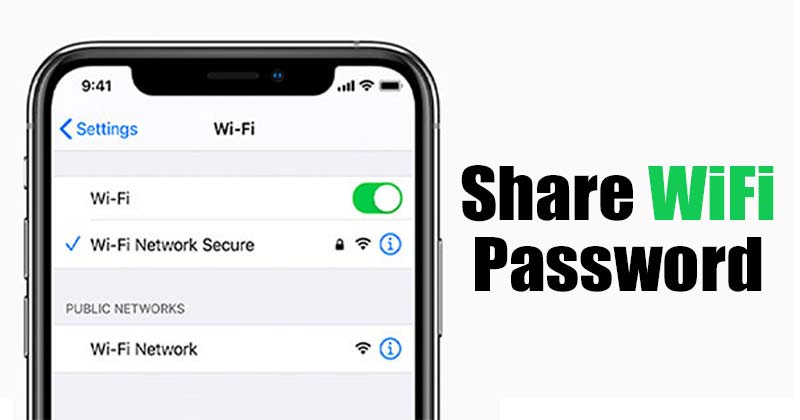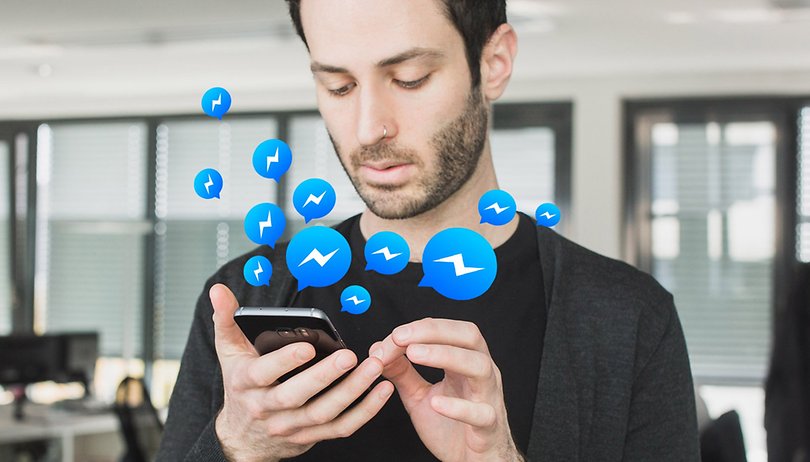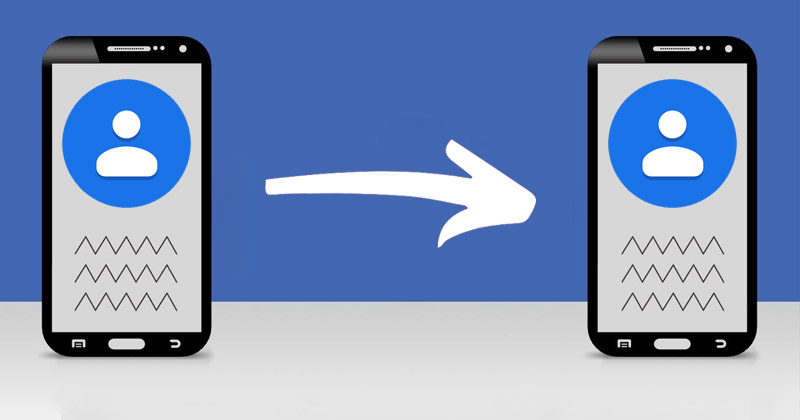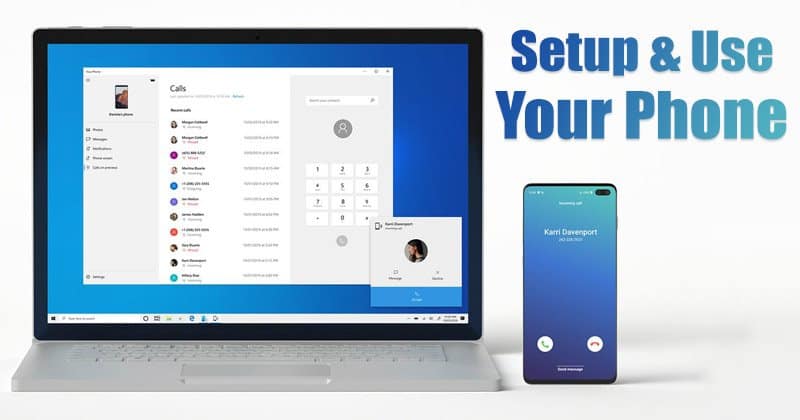Vestavěný pevný disk (SSD) PlayStation 5 je jednou z jeho nejpůsobivějších funkcí. Jeho úložiště se však musí rychle zaplnit, pokud hrajete pravidelně. Z dostupných 825 GB lze pro hry využít pouze 667 GB.

Nemusíte odstraňovat starší hry, abyste vytvořili místo pro nejnovější verze. Stačí upgradovat SSD konzole. Pokud si nejste jisti, jak nainstalovat SSD do konzole PS5, tento článek vám poradí.
Instalace SSD na PS5
Upgrade SSD vašeho PS5 je relativně přímočarý, i když zahrnuje rozebrání částí vaší konzole. Výplata bude stát za to, protože nový SSD vám poskytne veškerý úložný prostor, který potřebujete, a výrazně zvýší rychlost konzole.
Před zakoupením nového SSD se ujistěte, že jej konzole PS5 podporuje.
Jak vybrat správný SSD pro PS5
Nemůžete si koupit jakýkoli SSD, který se vám líbí, a nainstalovat jej do konzole PS5. Existuje několik požadavků, které musí tento disk splňovat, aby zajistil, že bude držet krok se systémem PS5 a jeho interním SSD. Kompatibilní SSD by měl splňovat následující.
- Mají rozhraní PCI-Express 4.0 x 4 M.2 NVMe SSD a zásuvku Socket 3 (Key M)
- Pojme 250 GB až 4 TB úložného prostoru
- Mějte velikost 2230, 2242, 2260, 2280 nebo 22110
- Být 30, 40, 60, 80 nebo 110 mm dlouhé
- Musí mít tloušťku až 11,25 mm
- Být široký až 25 mm
- Mít rychlost sekvenčního čtení alespoň 5 500 Mb/s
Jakmile si zakoupíte SSD, která zaškrtne všechna políčka, je třeba před instalací provést několik kroků.
Jak se připravit na instalaci
Před instalací kompatibilního SSD se ujistěte, že byl software vaší konzole PS5 plně aktualizován. Poté vypněte zařízení, než se pustíte do práce s jeho součástmi. Ujistěte se, že jste svůj PS5 vypněte ručně, protože stisknutím tlačítka napájení jej pouze přepnete do režimu spánku.
Zde je návod, jak správně vypnout váš PS5.
- Stiskněte tlačítko PlayStation na ovladači.

- Klepněte na ikonu „Napájení“.

- Vyberte možnost „Vypnout“.

- Počkejte, až zhasnou všechna světla.

- Odpojte napájecí kabel.

- Odpojte všechny zbývající kabely a zařízení.

- Počkejte, až konzola vychladne.
Nyní lze konzoli přenést do určeného pracovního prostoru. Tento prostor by měl být vyčištěný, rovný povrch s ochranným krytem v dobře osvětlené místnosti. Kromě vhodné pracovní stanice budete potřebovat několik základních ručních nástrojů.
- #1 křížový šroubovák
- Pinzeta
- Malá baterka (volitelně)
Jakmile bude prostor a zařízení připraveno k použití, dotkněte se kovového uzemněného předmětu, abyste ze svého těla odstranili statickou elektřinu. Předejdete tak poškození konzole SSD nebo PS5.
Posledním krokem je položit konzoli na pracovní stanici a zajistit, aby logo PlayStation směřovalo dolů a porty směřovaly k vám.
Jak přidat SSD k PS5
Pokud chcete do konzole PS5 nainstalovat M.2 SSD, musíte zajistit efektivní odvod tepla pomocí chladicí konstrukce. Tuto práci udělají chladič a teplosměnná deska. Pokud vybraný SSD nemá vestavěnou chladicí strukturu, musíte jej nainstalovat ručně. Vzhledem k tomu, že se chladiče liší v designu, nejlepším postupem je postupovat podle pokynů, které jsou k nim přiloženy.
Konečně je čas pustit se do práce. Chcete-li odstranit boční panel konzoly, postupujte takto.
- Pravou rukou pevně uchopte okraj pravého dolního rohu panelu. Vaše levá ruka by měla sevřít okraj levého horního rohu.

- Jemně vytáhněte pravý dolní roh nahoru.

- Po zvednutí krytu jej sejměte levým palcem a stabilizujte konzolu zbylými prsty levé ruky.

Panel by se měl uvolnit relativně malou silou. Pokud se nehýbe, nevyvíjejte větší sílu. Místo toho zkuste trochu experimentovat, abyste našli jiný úhel, který vám umožní posunout panel doleva.
Pravděpodobně je to samozřejmé, ale nikdy nezapínejte konzoli, když je kryt vypnutý.
Uložte kryt na bezpečné místo a přejděte k přípravě rozšiřujícího slotu pro váš SSD.
- Odstraňte obdélníkový kryt nad štěrbinou v pravém horním rohu vytažením šroubu.

- Sejměte kryt a bezpečně jej uložte pomocí šroubu.

- Odstraňte malý šroub zcela vpravo.

- Podržte SSD nad slotem, abyste zjistili, kde má být vaše vymezovací vložka.

- Pomocí pinzety přesuňte distanční vložku do správného otvoru v závislosti na délce vašeho SSD.

Rozšiřující slot je nyní připraven pro vložení SSD.
- Opatrně zasuňte SSD tak, aby chladič směřoval nahoru a spojovací body směřovaly doleva.

- Opatrně zatlačte na pravý okraj SSD, aby se připevnil k distanční vložce.

- Nainstalujte malý šroub, který jste předtím odstranili. Ujistěte se, že pasuje do správného vymezovacího otvoru.

- Jakmile bude disk zcela naplocho, přišroubujte zpět kryt rozšiřujícího slotu.

Posledním krokem je ochrana konzole krytem.
- Držte kryt asi 3/4 palce od horního okraje.

- Zasuňte jej zpět na místo.

Jakmile uslyšíte cvaknutí, budete vědět, že jste kryt zajistili správně.
Po pečlivém provedení všech těchto kroků můžete znovu připojit kabely a zapnout konzoli PS5.
Než použijete veškerý nový úložný prostor, budete muset nový SSD naformátovat.
Jak naformátovat SSD na PS5
Jakmile se konzole zapne, zobrazí se zpráva na obrazovce, abyste naformátovali nový SSD. Bez naformátování disku nemůžete pokračovat v používání konzole. Tento proces vymaže všechna data na disku M.2 a bude trvat jen několik minut. Pro dokončení stačí stisknout tlačítko „Format M.2 SSD“.
Už žádná hra dávat a brát
Instalace nového SSD vám ušetří nemožné rozhodování o tom, které staré hry musí skončit. Budete mít dostatek úložného prostoru a působivou rychlost, abyste mohli hrát podle svého. K provedení tohoto úkolu nepotřebujete pokročilé počítačové nebo mechanické dovednosti. Stačí pár ručních nástrojů a náš průvodce to zvládne.
Jaká hra zabírá nejvíce místa na vaší konzoli PS5? Uvažovali jste o odstranění některých her, abyste ušetřili místo? Dejte nám vědět v sekci komentářů níže.